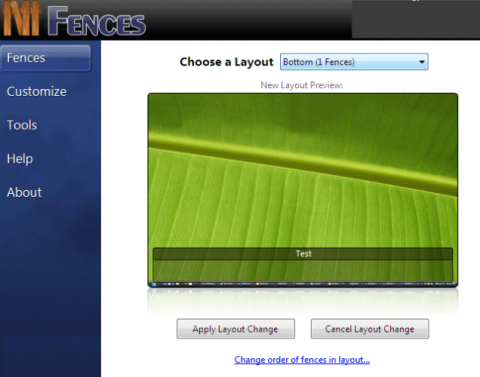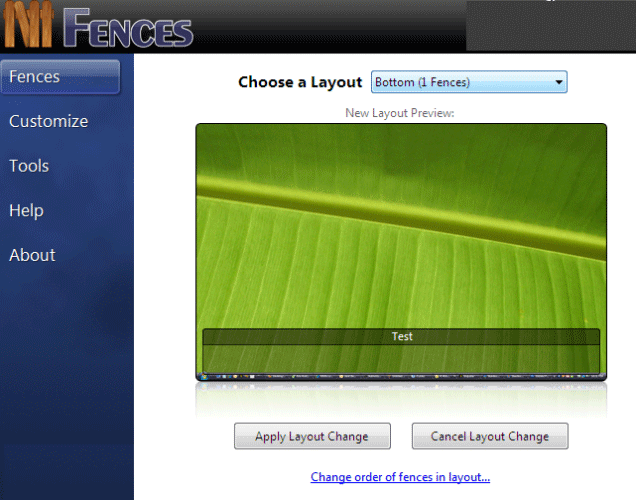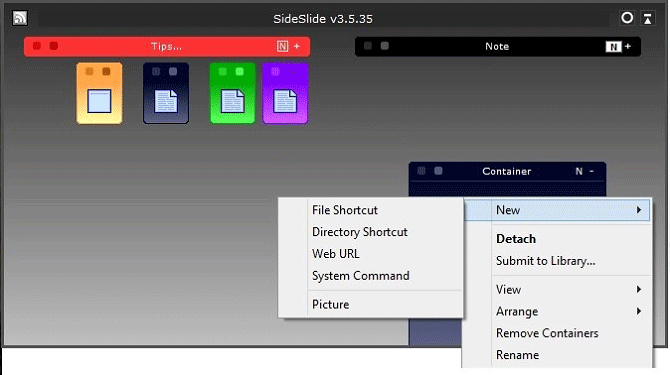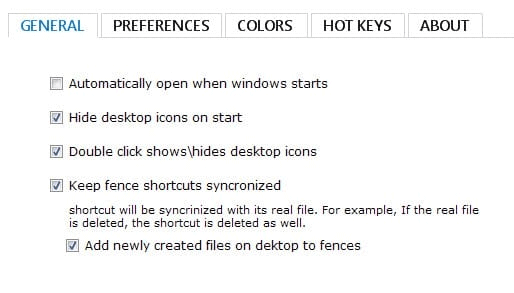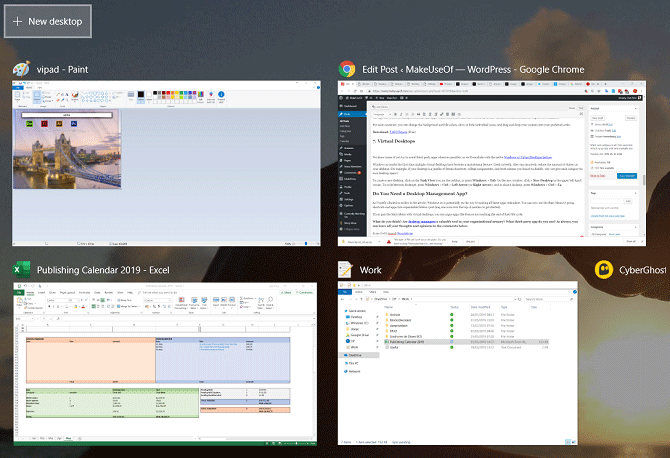Se sei una persona a cui piace tenere tutto sul desktop, dovresti prendere in considerazione l'utilizzo di un software di gestione dello schermo per mantenere le cose più organizzate. Uno dei famosi software per la gestione degli schermi è Fences, ma l'applicazione non è gratuita. Di seguito sono riportate alternative gratuite a Fences per aiutarti a gestire e organizzare meglio il tuo desktop Windows.
1. Recinzioni
- Scarica la versione 1.01 di Recinzioni
https://filehippo.com/download_fences/7835/
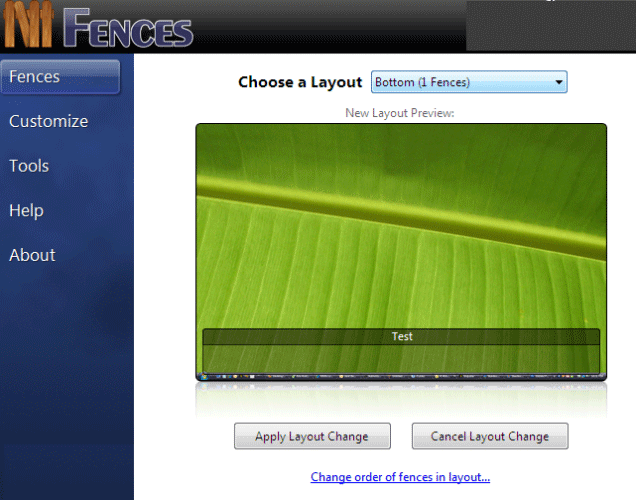
Aspetta, come possono i Fences di Stardock essere un'alternativa ai Fences? Come sai, Fences è un software a pagamento. Anche se puoi provare il software gratuitamente per 30 giorni, dopodiché dovrai pagare 10 USD per continuare a utilizzarlo. Se desideri la versione completa che include la funzionalità Object Desktop, dovrai pagare 50 USD per possederla.
Tuttavia, potresti non sapere che, quando fu lanciato per la prima volta, Fences era un software gratuito. Puoi ancora scaricare gratuitamente la vecchia versione di Fences, anche se non ha tutte le funzionalità della nuova versione, ma funziona abbastanza bene.
2. Luoghi di Nimi

Nimi Places è un software di organizzazione desktop che consente agli utenti di organizzare i desktop in contenitori personalizzati. Ogni contenitore può contenere file e cartelle da più posizioni e ogni file o cartella viene visualizzato come icona o miniatura.
Puoi aggiungere etichette colorate e creare regole per questi contenitori per eseguire azioni specifiche con tempi predefiniti. Ogni contenitore può utilizzare il proprio tema e icone di dimensioni diverse. Inoltre, questi contenitori dispongono anche di un visualizzatore multimediale integrato.
Nimi Places non solo è in grado di creare miniature di immagini e video, ma può anche funzionare bene con file Photoshop, scorciatoie di siti Web, archiviazione di cartelle e file di produttività.
3. XLaunchpad
http://www.xwidget.com/
Se sei un utente Apple abituato a utilizzare Launchpad e sei passato a Windows, puoi personalizzare il menu Start di Windows 10 per copiare parte del Launchpad ma organizzare tutte le applicazioni installate con un clic: è comodo e fa risparmiare tempo.
Come persona che ha l'abitudine di lasciare centinaia di collegamenti alle applicazioni sul desktop , prova XLaunchpad. Questo software porterà l'esperienza del Launchpad del Mac su Windows. Dopo l'installazione, vedrai un'icona Rocket, fai clic su quell'icona per vedere tutte le tue applicazioni. Quindi puoi eliminare tutti i collegamenti alle applicazioni dal desktop.
4. Scivolo laterale
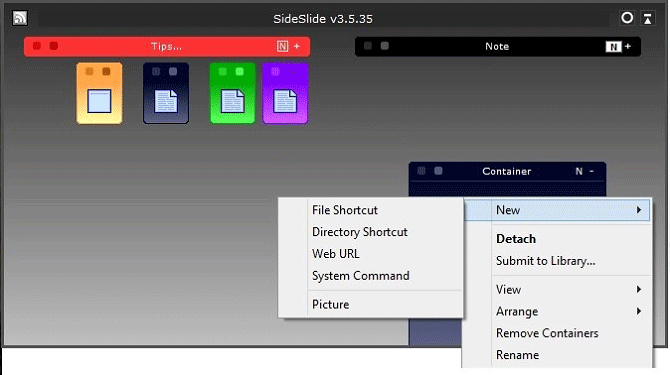
Se hai mai usato Fences, adorerai SideSlide. È come un cassetto sulla scrivania, quindi puoi metterci dentro tutto quello che c'è sulla scrivania. Software incentrato sull'area di lavoro. In Workspace puoi aggiungere contenitori, scorciatoie, comandi, URL , feed RSS, foto, promemoria, note e altro ancora.
Tutti i contenuti nell'area di lavoro verranno visualizzati con un solo clic. Posiziona semplicemente l'app sul lato dello schermo e scompare dalla tua vista quando non la usi, passa il mouse sopra il dock per rivelarla. SideSlide ha molte opzioni di personalizzazione che puoi modificare per far funzionare le app come desideri.
5. Recinzioni TAGO
https://download.cnet.com/Tago-Fences/3000-2072_4-75940095.html
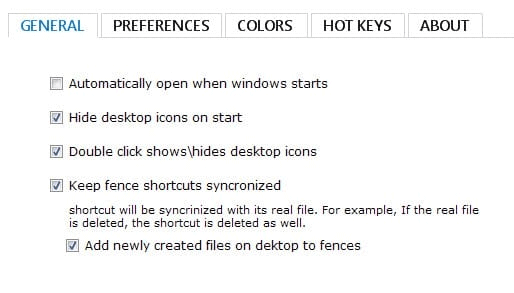
TAGO Fences è il software di gestione desktop più leggero in questo elenco. Se desideri solo alcune funzionalità chiave, dovresti usarlo. Questo software ti offre anche un'esperienza simile all'utilizzo di Fences e Nimi Places menzionati sopra.
TAGO Fences ti consente di memorizzare più scorciatoie e applicazioni in ciascun contenitore e dispone di una barra di scorrimento se l'elenco delle icone è troppo grande. Nel contenitore puoi cambiare lo sfondo, il colore, mostrare o nascondere le icone, trascinare e rilasciare il contenuto nella tua cartella preferita.
6. Desktop virtuale su Windows 10
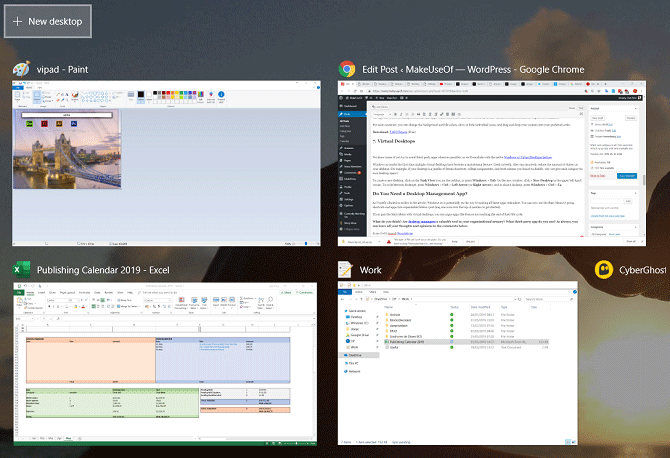
Ci sono alcune persone che hanno paura di installare software di terze parti sui propri computer. Allora qual è la soluzione per gestire lo schermo del desktop e non dover installare alcun software? Utilizza il desktop virtuale di Windows 10 .
Se il desktop del tuo computer è pieno di nuove applicazioni, scorciatoie, documenti e temi, perché non assegnare a ciascuna categoria il proprio spazio sul desktop.
Per creare un nuovo desktop, fai clic sull'icona Visualizzazione attività sulla barra delle applicazioni o premi Windows + Tab . Nella nuova finestra, fai clic su + Nuovo desktop nell'angolo in alto a sinistra. Per passare da un desktop all'altro, premi Windows + Ctrl + Freccia sinistra (o Freccia destra) e per chiudere il desktop premi Windows + Ctrl + F4 .
Se sai come utilizzare al meglio Windows 10, le applicazioni di cui sopra diventeranno inutili. Puoi utilizzare il menu Start per raggruppare scorciatoie e applicazioni in cartelle espanse (basta trascinare un'icona sopra un'altra). Oppure abbina il menu Start a un desktop virtuale, non avrai più bisogno di utilizzare applicazioni come Fences. Tuttavia, se stai cercando un'esperienza simile a Fences, dovresti usare TAGO o Nimi.